Ubuntu 10.04 Lts : Instalasi
Untuk pelajaran hari ini aku akan mengajarkan bagaimana cara instalasi ubuntu 10.04 LTS. Ubuntu 10.04 LTS ini merupakan Sistem Operasi Linux Versi terbaru dari Distro ubuntu. Oke mungkin sobat sudah tidak sabar untuk mencoba ubuntu ini, maka aku akan memandu sobat dalam penginstalannya. Ikuti langkah-langkah dibawah ini :
[1] Masukan disk untuk instalasi ubuntu 10.04 LTS dan kemudia reboot komputer anda.
[2] Enter (Push Enter)
Baca Juga
[3] Pilih Bahasa (Select your)
[4] Pilih Negara (Select your country)
[5] Konfigurasi Keyboard (Select “No” to configure manually keyboard layout.)
[6] Pilih Jenis Keyboard (Select keyboard type)
[7] Pilih Jenis Layout Keyboard (Select keyboard layout)
[8] Tentukan nama komputer yang anda inginkan (Specify any Hostname you like)
[9] Pilih Zona waktu (Select your time zone)
[10] Mengkonfigurasi Partisi (This is the section for configure partition. This example select “Guided”)
[11] Pilih disk untuk partisi (Select a disk to create partitions)
[12] Pilih “Yes”
[13] Pilih “Yes” (If it’s OK, answer “Yes”)
[14] Tentutan jumlah kapasitas yang ditentukan (Enter the amount set LVM volume group assigned to)
[15] Jika selelsai maka pilih “Yes” (It’s completed to configure partitions. If it’s OK, answer “Yes”)
[16] Proses instalasi (Installation of base system proceeds)
[17] Set User Account (Set user account. The user set on here is administration user by default)
[18] Masukan nama pengguna dan sistem (Input user name on the system)
[19] Masukan Password (Set password)
[20] Masukan kata sandi (Verify password)
[21] Enskripsi Direktori Home (If you’d like to encrypt home directory, answer “Yes”)
[22] Set Proxy (Set Proxy if you use it. If not, Continue with empty)
[23] Update software
[24] Pilih software yang akan diinstall
[25] Install Grub
[26] Instalasi jawaban (Installation is completed. Remove the disk and Continue. Then system reboots)
[27] Form Login (The system boots and show login prompt like below. Login with a user set in installation)
Oke sangat mudahkan cari instalasinya, biar bermanfaat bagi sobat semua dan kalau ada permasalahan dalam penginstalan coba comment dibawah ini. Insya Allah Bisa membantu 😀

Sumber http://jasait.com
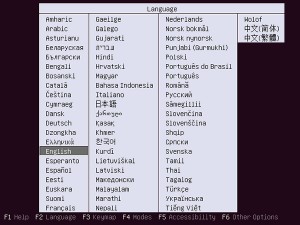
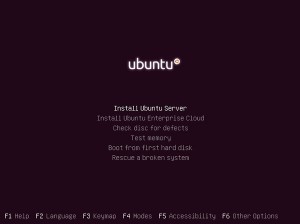
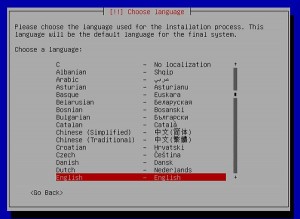
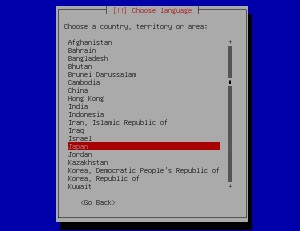
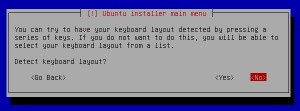
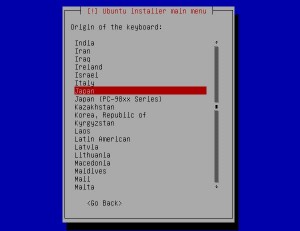
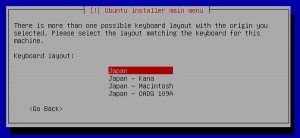
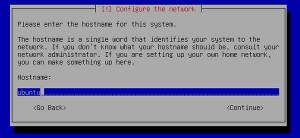

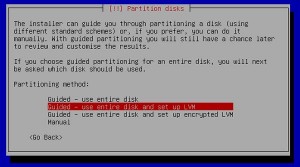
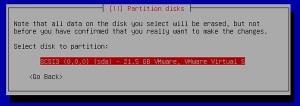

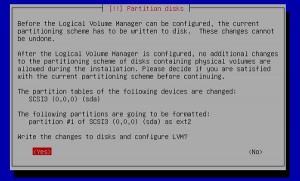
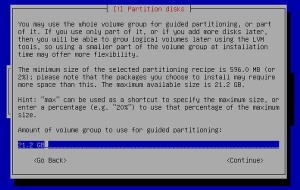
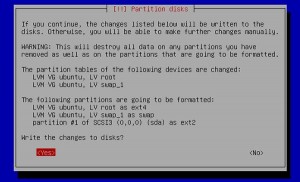
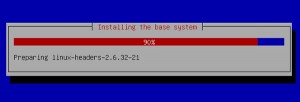
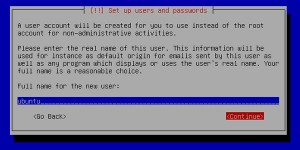
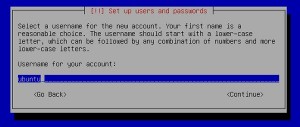
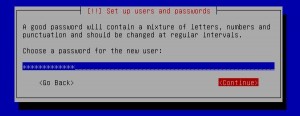
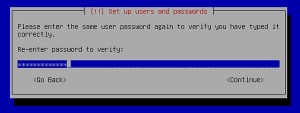
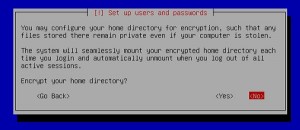
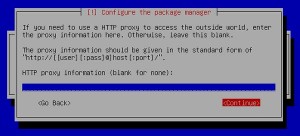
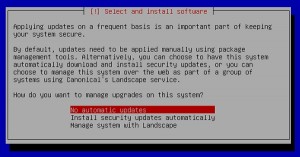
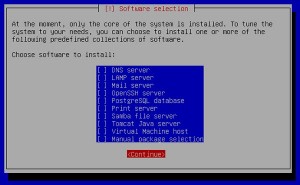
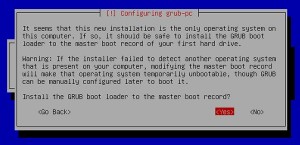
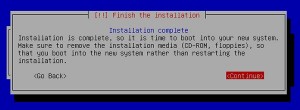

0 Response to "Ubuntu 10.04 Lts : Instalasi"
Posting Komentar